导读 Galaxy S22具有高度可定制的 UI,从 Material You 颜色主题和智能小部件到不同的导航方法。今天我们将扩展后者,我们将向您展示如何通
Galaxy S22具有高度可定制的 UI,从 Material You 颜色主题和智能小部件到不同的导航方法。今天我们将扩展后者,我们将向您展示如何通过禁用过时的(但可以说是久经考验的)“最近”、 “家”和“返回”来切换到手势并获得更多屏幕空间屏幕上的按钮。
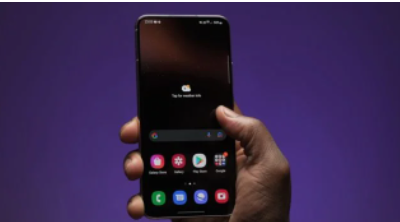
你问,为什么要从旧方法切换到新的基于导航的 UI?如前所述,基于手势的 UI 提供了更加无边框的体验,因为它可以使用整个屏幕,如下面的屏幕截图所示。它使 Galaxy S22 的体验更加身临其境。一旦你习惯了手势,你有时可以更快地浏览 UI。
此外,如果导航手势不符合他们的喜好,没有什么能阻止 Galaxy 智能手机用户改回旧公式。您所需要的只是愿意尝试不同的 UI 设计,并且从中获得一点乐趣。
如何在 Galaxy S22 上启用导航手势:
Galaxy S22 上的导航栏 菜单可以在“设置”应用程序的“显示”下找到。 在那里,您可以在“按钮”和“滑动手势”之间进行选择以进行导航。
这些方法中的每一种都有自己的一组特定选项。例如,即使是基于按钮的导航栏也有两个模板(每个模板都会切换后退和最近按钮的位置)。
在 Galaxy S22 上使用 UI 导航手势有两种不同的方式
要从经典导航按钮栏切换到导航手势,首先,您必须启用滑动手势 选项。
接下来,点击更多选项 按钮会显示两种(非常)不同的在 Galaxy S22 和一个 UI 上使用导航的方式,我们将在下面解释。
